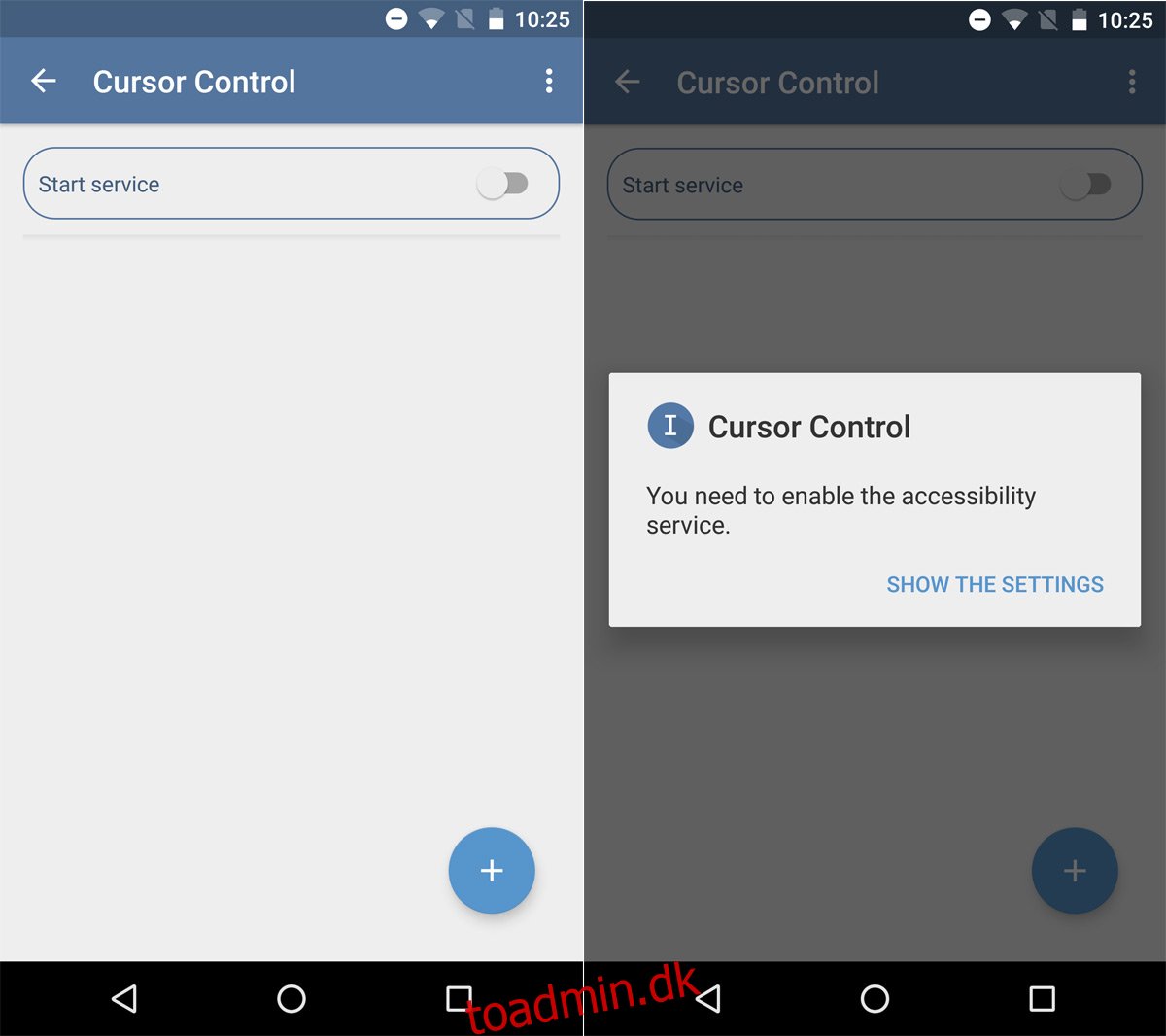For tyve år siden var det svært at forestille sig en bedre måde at skrive på end med et fysisk tastatur. På det tidspunkt var det svært at forestille sig at skrive på en lille enhed kunne være muligt eller nemt. Teknologien har bevist, at dette er anderledes. Folk skriver på telefoner i alle størrelser, og der er ingen fysiske tastaturer involveret. Touchskærme er blevet eksponentielt forbedret i kvalitet. Mobile operativsystemer har ligeledes justeret til at skrive på en lille skærm. På Android er en markør kun til stede, når du skriver tekst. For at kontrollere, hvor markøren er aktiv, skal du trykke og holde på teksten. Et lille håndtag, der er fastgjort til markøren, vises, og lader dig vælge, hvor du skal slippe indtegningen. Markørkontrol er en Android-app, der lader dig styre markørmarkøren med lydstyrkeknapper. Sådan fungerer det.
Installer markørkontrol og start den på din enhed. Tryk på kontakten ‘Start service’, og tryk på ‘Vis indstillingerne’ på advarslen, der vises på din skærm. Før du kan begynde at bruge markørkontrol, skal du give den adgang til yderligere tilgængelighedsindstillinger.
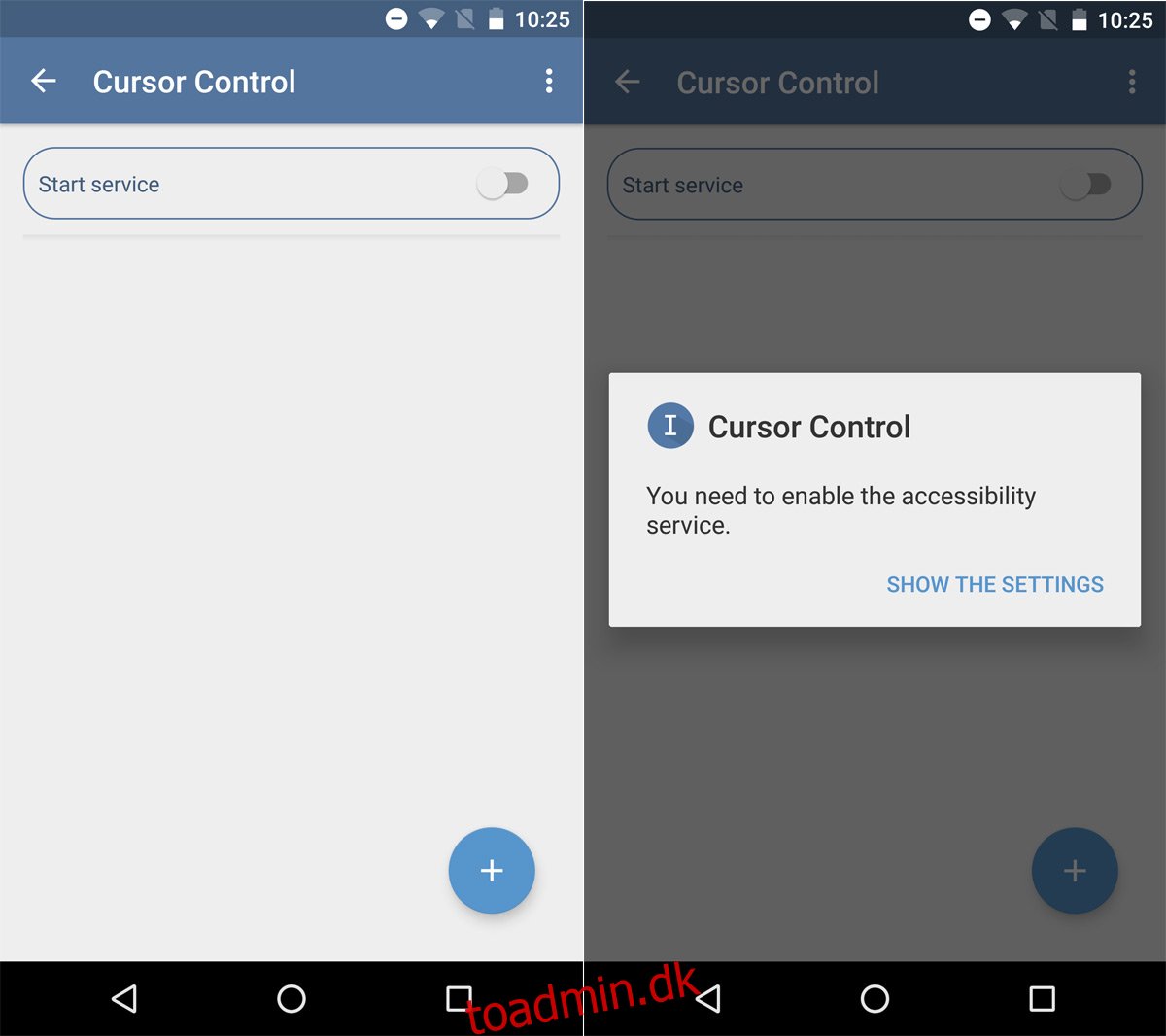
Når du trykker på ‘Vis indstillingerne’, skifter du til skærmen Tilgængelighedsindstillinger. Rul ned og se efter ‘Markørkontrol’ på denne skærm. Tryk på den og tænd for tjenesten. En advarsel på skærmen viser dig, hvad appen vil gøre med disse yderligere tilladelser.
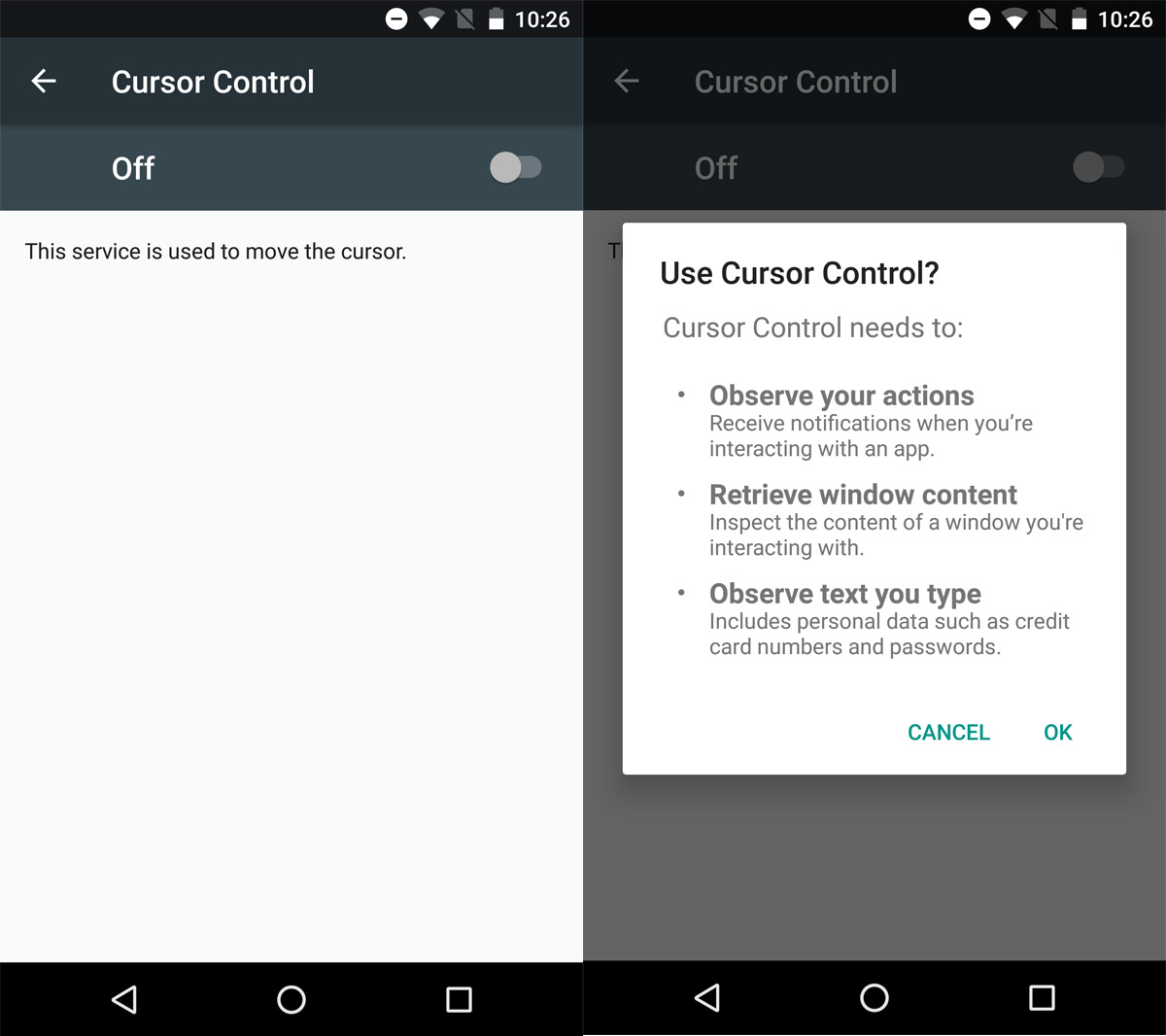
Markørkontrol begynder ikke automatisk at virke. Appen lader dig vælge, hvilke apps du aktiverer den for. Dette er noget fremragende fremsyn fra udviklerens side, fordi lydstyrketasterne på en enhed ikke er overflødige. De tjener en funktion på startskærmen og inde i medieapps. Det sidste, du ønsker, er, at en sådan væsentlig funktion bliver kapret.
Åbn markørkontrol og tryk på plusknappen nederst til højre. En liste over brugerapps vises på din skærm. Tryk på de apps, du vil aktivere markørkontrols funktionalitet for.
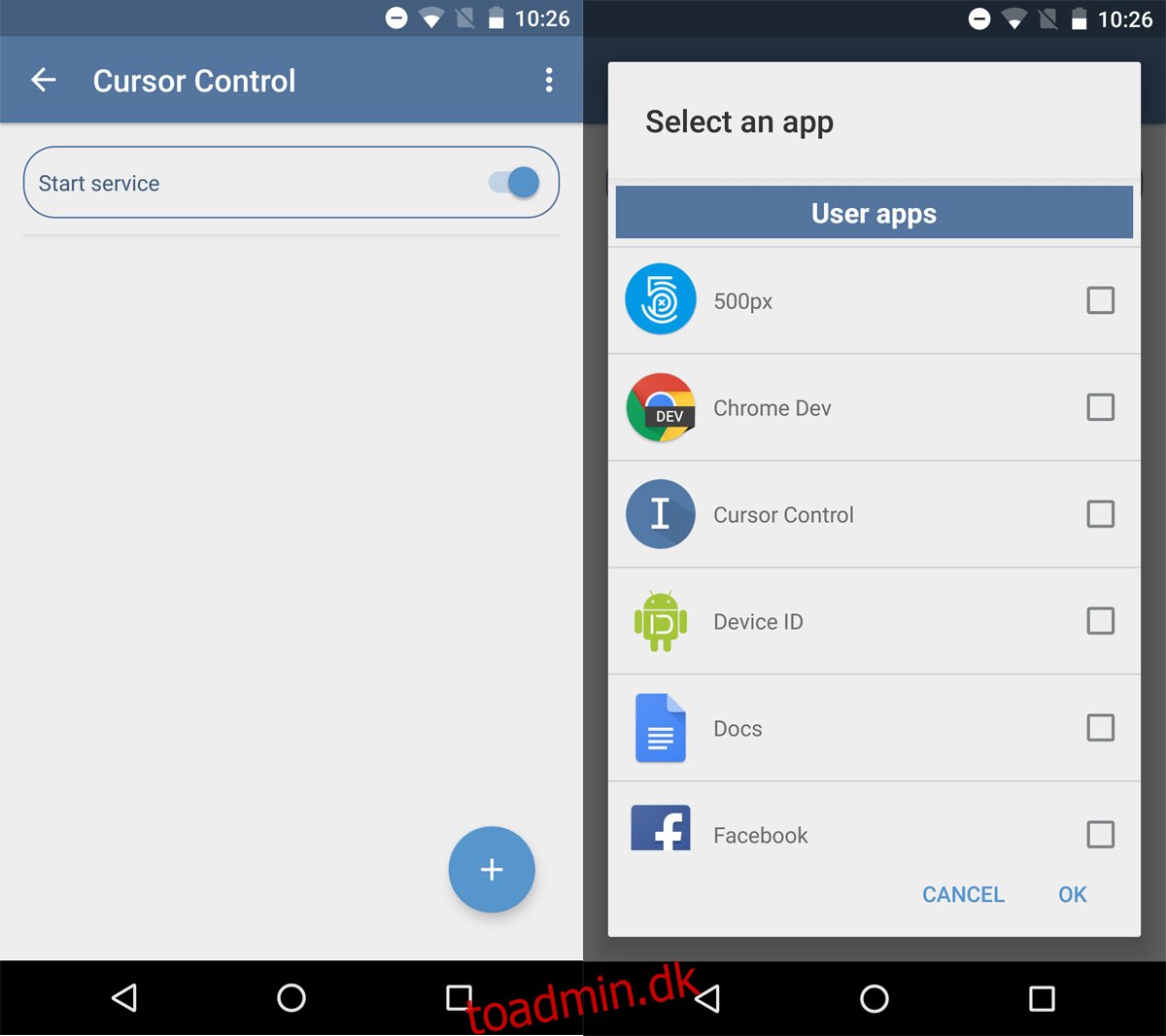
Skift til en app, du har tilføjet. Tryk hvor som helst inde i tekst, du vil redigere. Ved at trykke på volumen op-tasten flyttes markøren til højre. Ved at trykke på lydstyrke ned-tasten flyttes markøren til venstre. Hvis du trykker på og holder en af lydstyrketasterne nede, vil markøren bevæge sig hurtigere i dens respektive retning.
Den eneste grund til, at nogen ønsker at styre markøren med lydstyrkeknapper, er præcision. Det er på ingen måde en dårlig grund. Android-enheder har store skærme, men ikke alle ejer en enhed med en stor skærm. Dem på ældre, mindre skærmmodeller kæmper med at skrive, og denne app er en fremragende løsning. Det er også fantastisk, hvis du har buttede fingre eller en mindre responsiv berøringsskærm. Denne app kræver Android 4.3 og nyere for at køre.
Installer markørstyring fra App Store